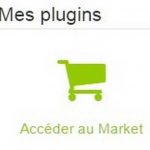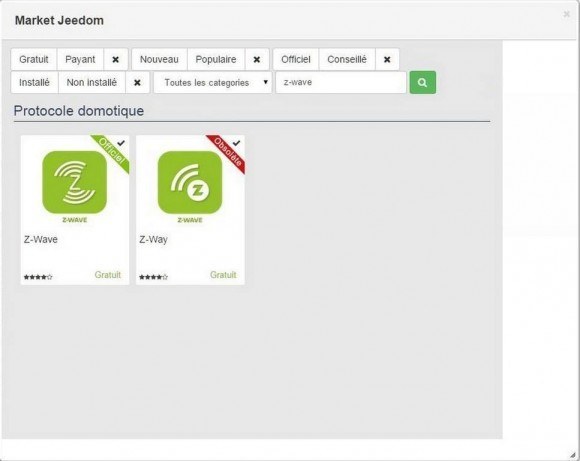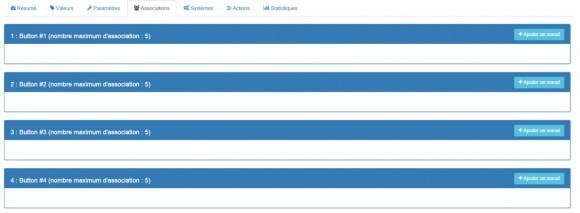Nous allons voir dans cet article comment ajouter la télécommande Minimote de Aeon Labs à Jeedom et comment s’en servir dans les scénarios.
1. Présentation
Résumé
Ce mini contrôleur Aeon Labs est compatible avec une grande variété de modules Z-Wave tels que des interrupteurs, variateurs, détecteurs de mouvement, interrupteurs pour stores… Ainsi, vous pourrez commander à distance vos éclairages, appareils ou volets roulants. Avec cette télécommande, vous pourrez également inclure/exclure des modules de votre réseau Z-Wave et associer des scènes aux boutons de la télécommande. Un clapet coulissant dissimule les boutons permettant de paramétrer le réseau Z-Wave.
Fonctions
- Paramétrage du réseau Z-Wave (inclusion/exclusion de modules)
- Permet de piloter jusqu’à 4 scènes
- 8 touches : 4 pour les scènes, 4 pour le paramétrage du réseau
- Fonctions marche/arrêt et variation
- Fonction ALL ON/ALL OFF
- Batterie interne rechargeable sur USB
- Mise à jour du firmware par USB
Caractéristiques techniques
- Type de module : Contrôleur Z-Wave
- Couleur : Blanc
- Alimentation : batterie interne rechargeable via USB
- Affichage: LED bleue et rouge
- Fréquence : 868,42MHz
- Portée : jusqu’à 30 m
- Dimensions : 0.8cm x 3.3cm x 9.3cm
- Température de fonctionnement : -35 to +85 °C
Données du module
- Marque : Aeotec
- Nom : Minimote
- Fabricant ID : 134
- Type Produit : 1
- Produit ID : 3
2. Installation du plugin Z-Wave
Si vous disposez déjà du Plugin Z-Wave, vous pouvez sauter cette étape et vous rendre directement à l’étape 3, si ce n’est pas le cas il faut l’installer. Rassurez-vous, comme pour tout plugin dans Jeedom cela ne demande que quelques secondes.
Pour cela, il suffit de se rendre dans le menu « Général », puis « Plugin ».
Enfin, cliquez sur le bouton « Accéder au Market ».
Une fois sur le Market, dans la barre de recherche en haut à droite, tapez le mot Z-Wave et validez par la touche entrée.
Sélectionnez le plugin « Z-Wave officiel » et installez-le. Ensuite, il suffit de l’activer en cliquant sur le bouton « Activer » qui apparaît.
Une fois le plugin activé, vous avez accès à sa configuration. N’oubliez pas de sauvegarder.
3. Configuration
- Inclusion du module
Il faut maintenant inclure le module, pour cela, il faut se rendre dans le menu « Plugin », « Protocole Domotique » puis « Z-Wave ».
Une fois sur cette page, vous allez trouver un bouton « Mode Inclusion », il suffit de cliquer dessus pour passer en mode inclusion.
Après avoir cliqué sur « Mode inclusion », un message apparaît pour vous rappeler que vous êtes dans ce mode.
Pour mettre ce module en mode inclusion il faut appuyer 3 fois sur le bouton d’inclusion, conformément à sa documentation papier.
Une fois l’inclusion en cours, un message apparaît, il faut donc patienter le temps que Jeedom intègre le module. La configuration des commandes se fait automatiquement une fois le module reconnu par Jeedom.
Il est préférable d’effectuer une exclusion avant une inclusion, pour effectuer l’exclusion rien de bien compliqué, il suffit de cliquer sur « Mode exclusion » et d’exclure le module, un message apparaîtra vous confirmant l’exclusion du module.
Une fois inclus vous devriez obtenir ceci:
- Configuration
Une fois le module reconnu, les commandes associées aux modules seront disponibles.
Voici la liste des commandes:
- Boutons: c’est la commande qui remontera le bouton appuyé
- 1: Bouton 1 appui court
- 2: Bouton 1 appui long
- 3: Bouton 2 appui court
- 4: Bouton 2 appui long
- 5: Bouton 3 appui court
- 6: Bouton 3 appui long
- 7: Bouton 4 appui court
- 8: Bouton 4 appui long
- Configuration avancée
Lors d’une première inclusion réveillez toujours le module juste après l’inclusion.
Ensuite si vous voulez effectuer la configuration du module en fonction de votre installation, il faut pour cela passer par le bouton « Configuration » du plugin Z-Wave de Jeedom.
Vous arriverez sur cette page:
Détails des paramètres:
- 241: mode de fonctionnement du bouton 1 (laisser par défaut)
- 242: mode de fonctionnement du bouton 2 (laisser par défaut)
- 243: mode de fonctionnement du bouton 3 (laisser par défaut)
- 244: mode de fonctionnement du bouton 4 (laisser par défaut)
- 250: mode de fonctionnement de la télécommande (absolument laisser Scène pour s’en servir en télécommande)
4. Groupes
Ce module possède quatre groupes d’association, aucun n’est nécessaire pour s’en servir en télécommande dans Jeedom.
5. Exemples d’utilisations
L’élément déclencheur est la commande boutons.
Ensuite:
Si le bouton appuyé est le 1 et que l’analyse de lumière est activée alors elle est désactivée et le lapin signalera vocalement l’opération.
Si l’analyse était désactivée alors elle est activée et le lapin le signalera.
On voit ici que même si la Minimote permet 8 opérations. Il est possible de multiplier ce chiffre avec des scénarios bien pensée puisqu’en effet dans ce scénario seul le bouton « Appui court 1 » est utilisé pour gérer deux actions.
Merci a sarakha63, béta testeur de Jeedom, pour cet article.
Vous pourrez retrouver la télécommande minimote de Aeon Labs sur la boutique Domadoo.